您好,登录后才能下订单哦!
密码登录
登录注册
点击 登录注册 即表示同意《亿速云用户服务条款》
首先构建模板
1、Report-->Report Templates.点击New
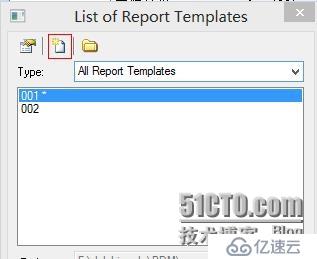
2、报表类型Type选择Physical Data Model,点击OK
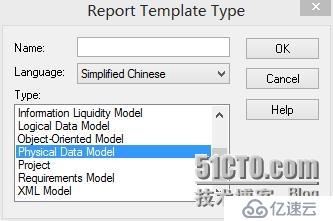
3、左侧是可生成报表中的项目,双击选中可添加到右侧。

4、选择Related Diagram目录下面的List of Table
图标省略
再选中Table目录下面的 List of Table Columns项,在右侧栏目中,右键单击List of Table Columns
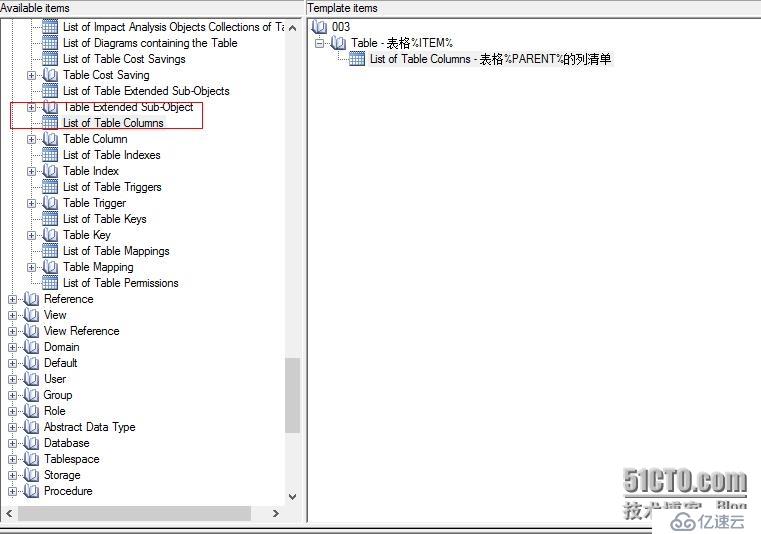
5、选中右键菜单中的Layout...弹出窗口,选中此5项
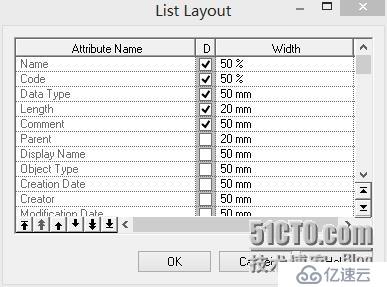
6、保存为模板。然后返回到工作空间
选择报告Report菜单,选中Generate Report项目,打开模板保存的位置
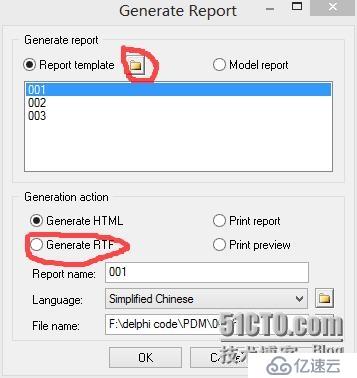
选择好保存的格式,一般为RTF的。已经完成
附件包含此模板
免责声明:本站发布的内容(图片、视频和文字)以原创、转载和分享为主,文章观点不代表本网站立场,如果涉及侵权请联系站长邮箱:is@yisu.com进行举报,并提供相关证据,一经查实,将立刻删除涉嫌侵权内容。